TrayStatus ve 7Caps ücretsiz bir Klavye Durum Göstergesi yazılımıdır
Daha önceki günlerde bilgisayarlar Caps Lock(Caps Lock) , Num Lock ve diğer klavye tuşlarının durumlarını öğrenebilmemiz için fiziksel gösterge ışıkları gösteriyordu. TrayStatus , Windows 11/10/8/7 göstergeleri bildirim alanına veya sistem tepsisine geri getiren ücretsiz bir yardımcı programdır . Bunu, Görev Çubuğunda Caps Lock, Num Lock, Scroll Lock, Alt, Ctrl durumlarını görüntüleyerek yapar ve Açık (Taskbar)veya (displaying the status of Caps Lock, Num Lock, Scroll Lock, Alt, Ctrl)Kapalı(Off) olduklarını söyler . Benzer bir araç 7Caps'tir(7Caps) .

TrayStatus Klavye Durum Göstergesi(TrayStatus Keyboard Status Indicator)
TrayStatus , sık kullanılan klavye tuşlarının yanı sıra sabit sürücü etkinliğinin göstergelerini gösterdiği için çok pratiktir. Göstergeler, sistem tepsisi simgeleri biçiminde yapılır, her gösterge ayrı bir sistem tepsisi simgesiyle temsil edilir.
Aşağıdakiler için sistem tepsisi göstergelerini etkinleştirebilirsiniz:
- Num Lock durumu
- Büyük Harf Kilidi durumu
- Kaydırma Kilidi durumu
- Alt tuşu durumu
- Ctrl tuşu durumu
- Shift tuşu durumu
- Windows anahtar durumu
- Sabit Sürücü etkinliği
Program tamamen sistem tepsisinden çalıştırılabilir ve bu da kullanımı kolaylaştırır. Göstergeler düzgün bir şekilde tasarlanmıştır ve Etkin(Enabled) ve Devre Dışı(Disabled) durumları arasında uygun ayrımlar bulunur . Örneğin, Num Lock Kapalı(Off) ise , simge düz bir '1' olacaktır ve Num Lock açıldığında, (Num Lock)Num Lock'un(Num Lock) etkinleştirildiği anlamına gelen yeşil renkli bir kareye '1' yazılacaktır .
Sabit sürücü simgesi biraz farklıdır ve ikiden fazla durumu gösterme özelliğine sahiptir . (Hard)Fareyle sabit sürücü simgesinin üzerine gelirseniz, bir araç ipucu kutusunda Okuma(Read) ve Yazma(Write) hızlarını görürsünüz.
(Get Caps Lock)Ekranınızda Caps Lock , Num Lock , Scroll Lock göstergesi alın(Scroll Lock)
Bir göstergeyi etkinleştirmek veya devre dışı bırakmak için TrayStatus ayarlarına gidin ve göstergelerini istediğiniz öğeleri kontrol edin. Hatta aynı TrayStatus ayarlarından sabit sürücü etkinliği için Okuma(Read) ve Yazma eşik değerlerini özelleştirebilirsiniz.(Write)
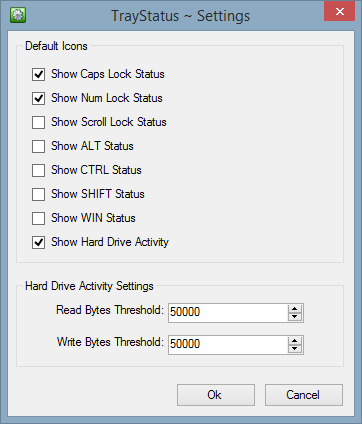
TrayStatus , Caps Lock ve emme tuşlarını sık kullananlar ve ekranda görünür bir yol isteyenler için Açık mı (Caps Lock)Kapalı(Off) mı olduklarını bilmek için iyidir . Klavyenizde bu tür özellikler yoksa veya dizüstü bilgisayarınızda yerleşik bir sabit sürücü gösterge ışığı yoksa, bu araç da ilginizi çekecek bir şeydir.
TrayStatus'u(TrayStatus) indirmek için buraya(here)(here) tıklayın . Hem Ücretsiz(Free) hem de Pro sürümü için aynı yükleyiciyi kullanır.
Windows PC için ücretsiz 7Caps yazılımı

7Caps , bakmak isteyebileceğiniz başka bir ücretsiz Num Lock ve Caps Lock gösterge yazılımıdır. Num Lock veya Caps Lock tuşlarının durumunun değişip değişmediğini size gerçek zamanlı olarak bildirmeyi amaçlayan çok küçük bir uygulamadır .
Related posts
Count Keyboard Presler, Mouse Tıklamalar, Mouse trajectory PC'de
Bir Chrome Extension için özel Keyboard Shortcut nasıl ayarlanır
Keyboard Key Stuck; Computer aynı harfi sürekli yazmayı sürdürüyor
Windows 10'de belirli bir Keyboard Key'leri nasıl devre dışı bırakılır?
Keyboard Kısayolları Kapatmak veya Lock Windows 10 Bilgisayar
CMD or Command Prompt keyboard shortcuts listesi Windows 11/10
Windows 10 için Mac keyboard Remap Nasıl Yapılır
etkinleştirmek veya Windows 11 devre dışı bırakın Metin Öneriler nasıl
Discord Hotkeys and Keyboard Shortcuts Windows 10 ve MACOS için
Keyboard Shortcuts Word'te çalışmıyor
Nasıl Remap and Launch herhangi bir Program, Windows'ta Scroll Lock key ile
Ekrandaki Windows 10'de Keyboard Sound'de Nasıl Kapanır Keyboard
Keyboard Outlook.com or Hotmail.com için kısayollar
PC'niz için Best Wireless Mouse and Wireless Keyboard
Computer Monitor, Keyboard or Mouse'u tanımıyor
Fix Keyboard Windows 10'da yanlış harfler yazarak
Keyboard F1 F12 Function Keys'e ne yaparlar?
Surface Book'ü Keyboard'ten ekleyememesi veya ayıramıyor
Esc key tuşuna basarak Windows 10'de Start menu'i açar mı? İşte düzeltme!
F1 Help anahtarını Windows 10'te nasıl devre dışı bırakılır?
